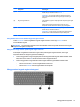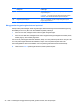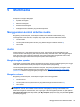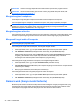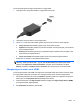User Guide - Windows 8
Untuk menghubungkan perangkat audio/video ke rongga HDMI:
1. Hubungkan satu ujung kabel HDMI ke rongga HDMI di komputer.
2. Hubungkan ujung lain kabel ini ke perangkat video.
3. Tekan fn+f4 untuk memindah-mindah gambar layar komputer di antara 4 mode tampilan:
●
Hanya layar PC: Menampilkan gambar layar hanya pada komputer.
●
Duplikat: Menampilkan gambar layar secara serempak di kedua perangkat, yaitu komputer
dan perangkat eksternal.
●
Bentang: Menampilkan gambar layar yang dibentangkan melintasi kedua perangkat, yaitu
komputer dan perangkat eksternal.
●
Hanya layar kedua: Menampilkan gambar layar hanya pada perangkat eksternal.
Setiap kali fn+f4 ditekan, mode tampilan akan berubah.
CATATAN: Atur resolusi layar perangkat eksternal, terutama jika menggunakan pilihan
“Bentang”. Pada layar Mulai, ketik c (p), lalu pilih Control Panel (Panel Kontrol) dari daftar
aplikasi. Pilih Appearance and Personalization (Tampilan dan Personalisasi). Di dalam
Display (Tampilan), pilih Adjust screen resolution (Atur resolusi layar) untuk hasil terbaik.
Mengkonfigurasi audio untuk HDMI
Untuk mengkonfigurasi audio HDMI, hubungkan dulu perangkat audio/video seperti TV definisi tinggi,
ke rongga HDMI di komputer. Kemudian atur perangkat pemutar audio standar sebagai berikut:
1. Dari desktop Windows, klik kanan ikon Speakers (Speaker) pada area notifikasi di ujung kanan
bilah tugas, lalu klik Playback devices (Perangkat pemutaran).
2. Pada tab Pemutaran, klik Digital Output (Keluaran Digital) atau Digital Output Device (HDMI)
(Perangkat Keluaran Digital [HDMI]).
3. Klik Set Default (Set Standar), lalu klik OK.
Video 37